Microsoft, Windows 10 Nisan 2018 Güncelleme sürüm 1803'te Yakın Paylaşım'ı tanıttı,Bu özellik, Windows 10 kullanıcılarının yakındaki bilgisayarlardan herhangi bir sorun yaşamadan dosya gönderip almasına izin verecek..
Bu özellik, 1803 ve sonraki sürümleri çalıştıran herhangi bir Windows 10 PC'de çalışır.Hadi görelimWindows 10'da Yakın Paylaşım Nasıl Etkinleştirilir ve Kullanılır.
Yakındaki paylaşım pencereleri 10
Nearby Share, Bluetooth veya Wi-Fi aracılığıyla yakındaki kişiler ve cihazlarla videoları, fotoğrafları, belgeleri ve web sitelerini anında paylaşmanıza olanak tanır.Patronunuzla bir toplantıda olduğunuzu ve ekranda görüntülediğiniz bir raporu veya PowerPoint sunumunu hızla göndermeniz gerektiğini varsayalım, Yakınlarda Paylaşım bunu hızlı ve kolay bir şekilde yapmanıza yardımcı olabilir.Yakınınızda Paylaş özelliğinin amacı budur.
- Hızlı bir şekilde paylaşın. Microsoft Edge'de görüntülenen herhangi bir video, fotoğraf, belge veya web sayfası, uygulamadaki Paylaş düğmesi tıklanarak veya Paylaş menüsü için sağ tıklanarak yakındaki birine gönderilebilir.Konferans odasında iş arkadaşlarınızla bir rapor paylaşabilir veya kütüphanede en iyi arkadaşlarınızla tatil fotoğraflarını paylaşabilirsiniz.3
- En hızlı yolu seçin. Bilgisayarınız, dosyaları veya web sayfalarını Bluetooth veya Wifi aracılığıyla paylaşmanın en hızlı yolunu otomatik olarak seçer.
- Kimin müsait olduğunu görün. Bluetooth, paylaşılabilecek potansiyel cihazları hızla keşfetmenizi sağlar
Yakındaki Paylaşımı Etkinleştir
Bu özelliği kullanmak için önce PC'nizde etkinleştirmeniz gerekir.Bunu Ayarlar > Sistem > Paylaşılan Deneyimler'e giderek ve Yakındaki Paylaşım geçişini açarak veya Paylaşım menüsünden yapabilirsiniz.
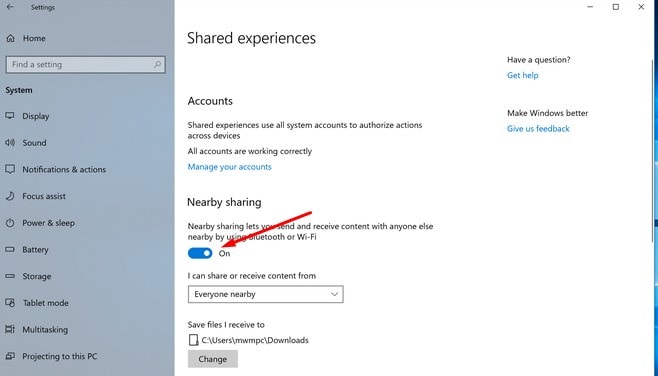
Yakındaki Paylaşım etkinken, dosyayı (diğer Windows 10 cihazlarıyla paylaşmak istediğiniz dosyayı) seçin, ardından sağ tıklayın ve paylaş seçeneğini belirleyin.
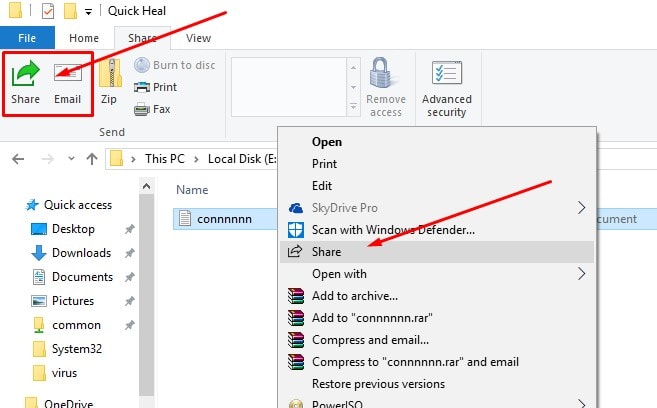
Şimdi, size yakındaki tüm bilgisayarları gösterecek bir iletişim kutusu açılacak, göndermek istediğiniz bilgisayarın adını seçebileceksiniz ve bir "Bilgisayara Gönder" bildirimi göreceksiniz.
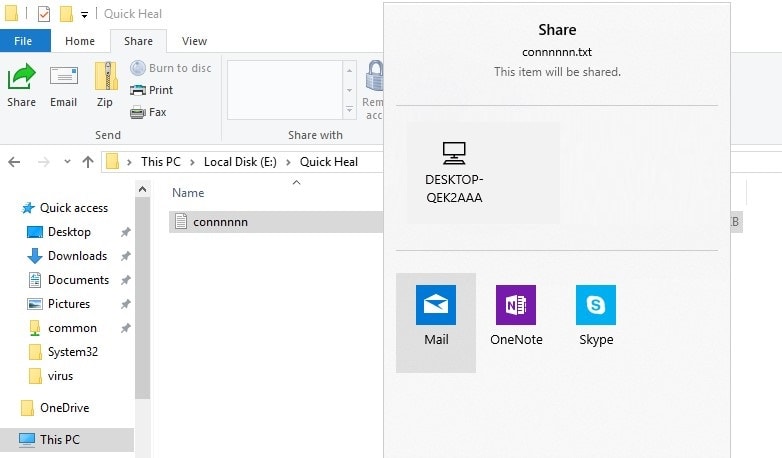
Dosyanın gönderilmesi gereken bilgisayarda başka bir bildirim görünecektir ve dosyayı almak için isteği kabul etmeniz gerekir.Gerektiğinde "Kaydet" veya "Kaydet ve Aç"ı seçebilirsiniz.Dosya daha sonra paylaşılacak ve dosya boyutuna bağlı olarak biraz zaman alacaktır.
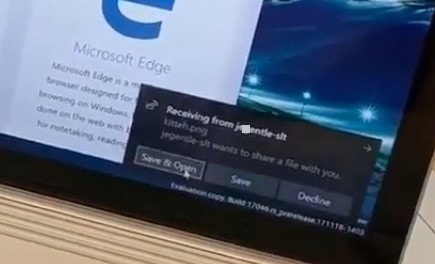
Varsayılan olarak, gönderdiğiniz dosyalar İndirilenler klasörüne kaydedilir, ancak istediğiniz zaman Ayarlar'a gidebilir ve varsayılan klasörü değiştirebilirsiniz.Ayrıca, ayarı yakındaki tüm cihazlara veya yalnızca Yakınlarda Paylaşımın yalnızca MSA'nızda oturum açmış cihazlarda çalıştığı cihazlara değiştirebilirsiniz.
Her ikisinin de çalıştığından emin olmak için son sözWindows 10 sürüm 1803teçhizatYakın paylaşım mevcuttur.Yani henüz diğer işletim sistemlerinden, hatta Windows'un eski sürümlerinden bile dosya gönderemezsiniz.Ayrıca, Microsoft'un mobil platformlar için herhangi bir tamamlayıcı uygulaması yoktur, bu nedenle bu özellik çok özel bir kullanıcı grubuyla sınırlıdır.
Ayrıca, dosyaları paylaşırken alıcının bluetooth kapsama alanınızda olması gerektiğini unutmayın; bu nedenle, bilgisayar aynı odada değilse, açılır pencerede görünmeme olasılığı yüksektir.Bu, dosyayı paylaşabilmeniz için önce alıcıya yakın olmanız gerektiği anlamına gelir.

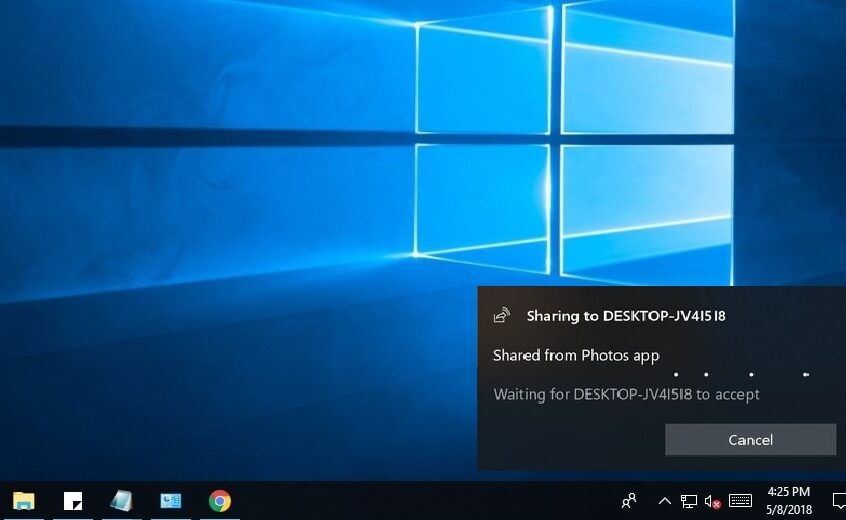
![[Düzeltildi] Microsoft Store, uygulamaları ve oyunları indiremiyor](https://oktechmasters.org/wp-content/uploads/2022/03/30606-Fix-Cant-Download-from-Microsoft-Store.jpg)
![[Düzeltildi] Microsoft Store uygulamaları indirip yükleyemiyor](https://oktechmasters.org/wp-content/uploads/2022/03/30555-Fix-Microsoft-Store-Not-Installing-Apps.jpg)

